photoshop做漂亮的3d插画文字3d(8)
来源:未知
作者:学有所成
学习:3226人次
步骤13:飞溅阴影
现在飞溅的阴影和非阴影的地方就有了一个轻微的区别。在本教程的第二部分,我们将使表面更脏,这将提供一个新的更大的阴影效果。
我们即将要完成了,但在我们继续之前,我希望你再看看下图3。也许你想知道为什么这些地方没有影子?这个飞溅就像一个三维物体,因此如果你在3D程序里旋转它,能看到每一个边是什么样子的。现在,如果你可以看到飞溅的右边,阴影确实是存在的。但是,从我们的角度(前)看,却是不可见的,所以我们不添加它。
这有点儿很难解释,有时你只需要想像在现实中它会是什么样子的就OK。
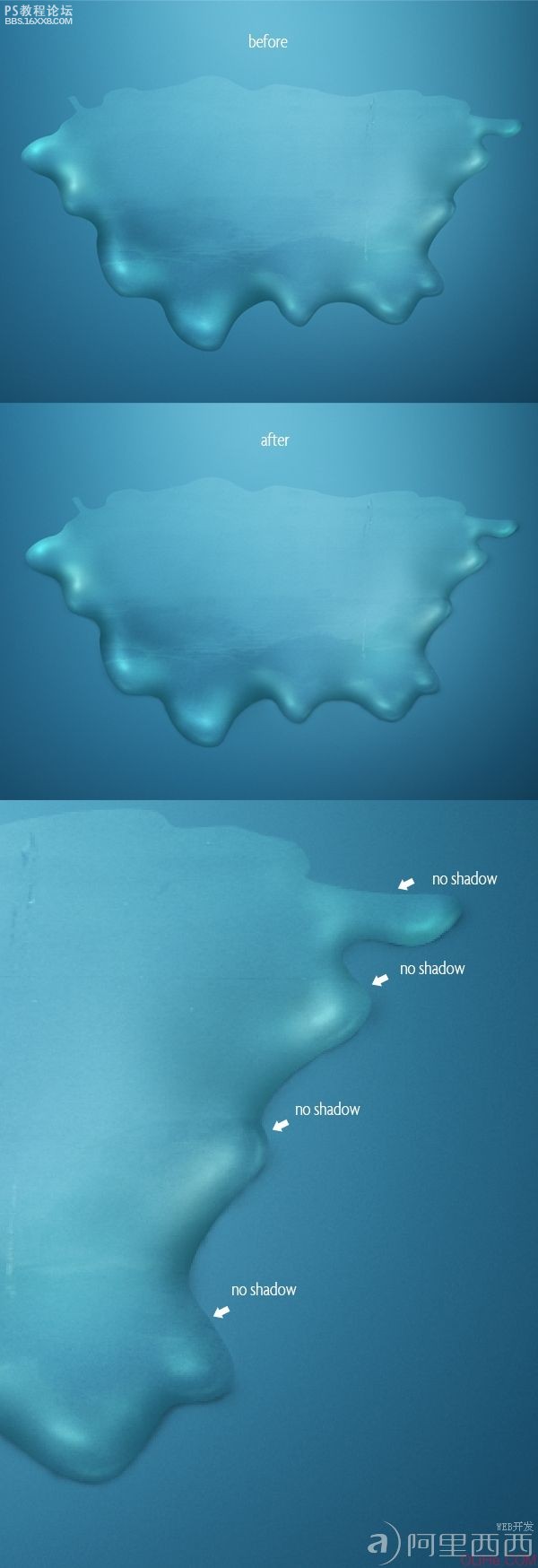
步骤14:文字准备OK,我们已经做了飞溅效果,我们可以创造文字了。但在做之前,让我们先看下面的第一幅图。正如你所看到的,并不是整个飞溅都覆盖着光线和阴影。粉红色表示的区域看起来没有完成。因为我一开始就计划在这个中间创建文本。所以,文本应覆盖住背后这一点不完善的地方。下图2、3、4显示了我基本上是如何做文本的。我做了一个小准备,因为我不知道它会是什么效果。这不是你必须要做的,但有时多尝试一下也不错。所以,现在这个平面文本激发了我很多灵感。这使我看到了我想要实现的目标。
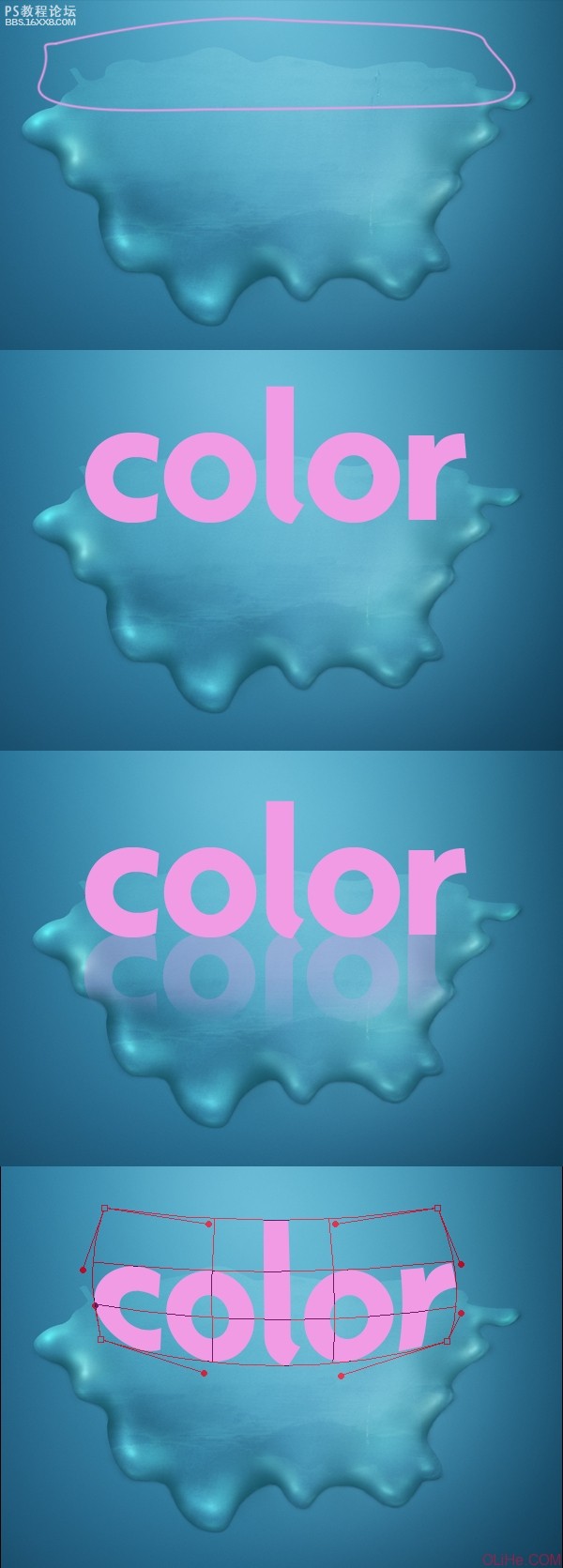
步骤15:3D环境下的文本
为了将3D文字放在三维空间的表面,你需要设置地平线。看看下图1。我的基线是我创建的飞溅形状。在这里地平线应略高于飞溅的顶部边缘。你不必像我在下图1这样画线,只要在脑袋里想像一下这条线应该放在哪就可以啦。
在一些抽象作品里这是没有必要的,例如:字母在空中飞行,它们还可以旋转等等。
在我们继续创建3D文字之前,你也需要了解字母的位置:看看下图2。如果字母放在地平线之下,那么请记住,你是从高处看它们,这就是我们将创建的文本。
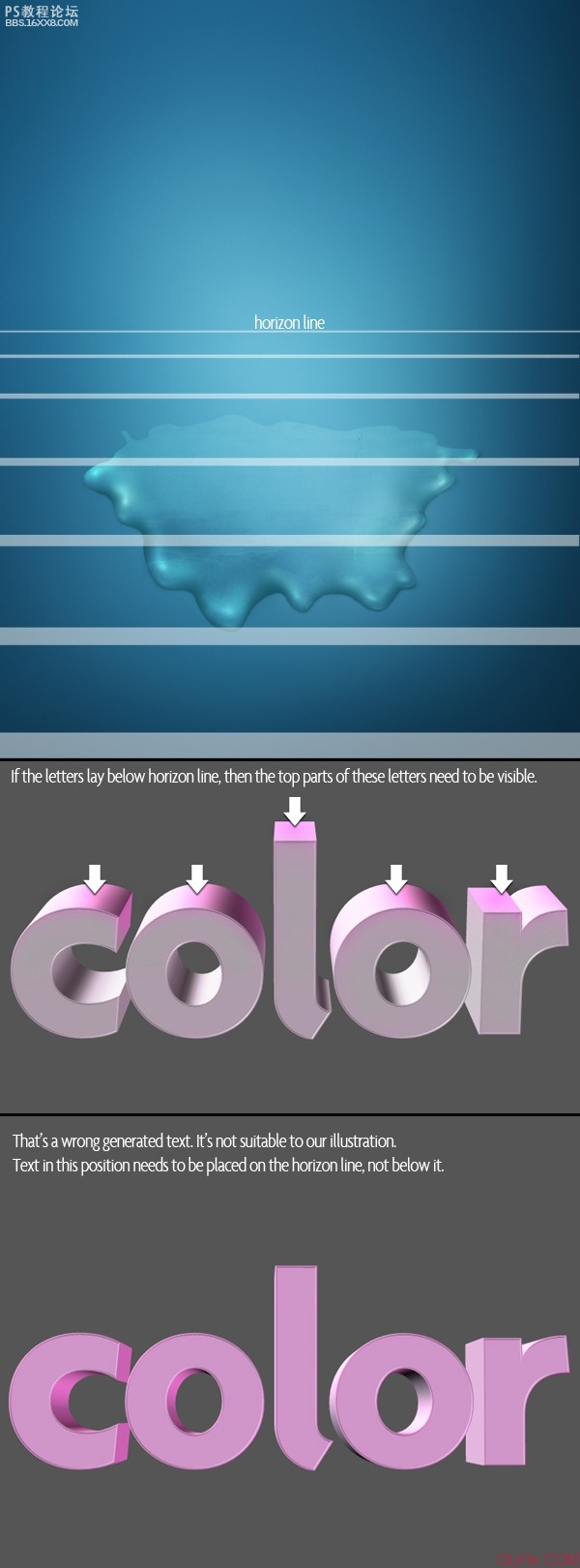
现在飞溅的阴影和非阴影的地方就有了一个轻微的区别。在本教程的第二部分,我们将使表面更脏,这将提供一个新的更大的阴影效果。
我们即将要完成了,但在我们继续之前,我希望你再看看下图3。也许你想知道为什么这些地方没有影子?这个飞溅就像一个三维物体,因此如果你在3D程序里旋转它,能看到每一个边是什么样子的。现在,如果你可以看到飞溅的右边,阴影确实是存在的。但是,从我们的角度(前)看,却是不可见的,所以我们不添加它。
这有点儿很难解释,有时你只需要想像在现实中它会是什么样子的就OK。
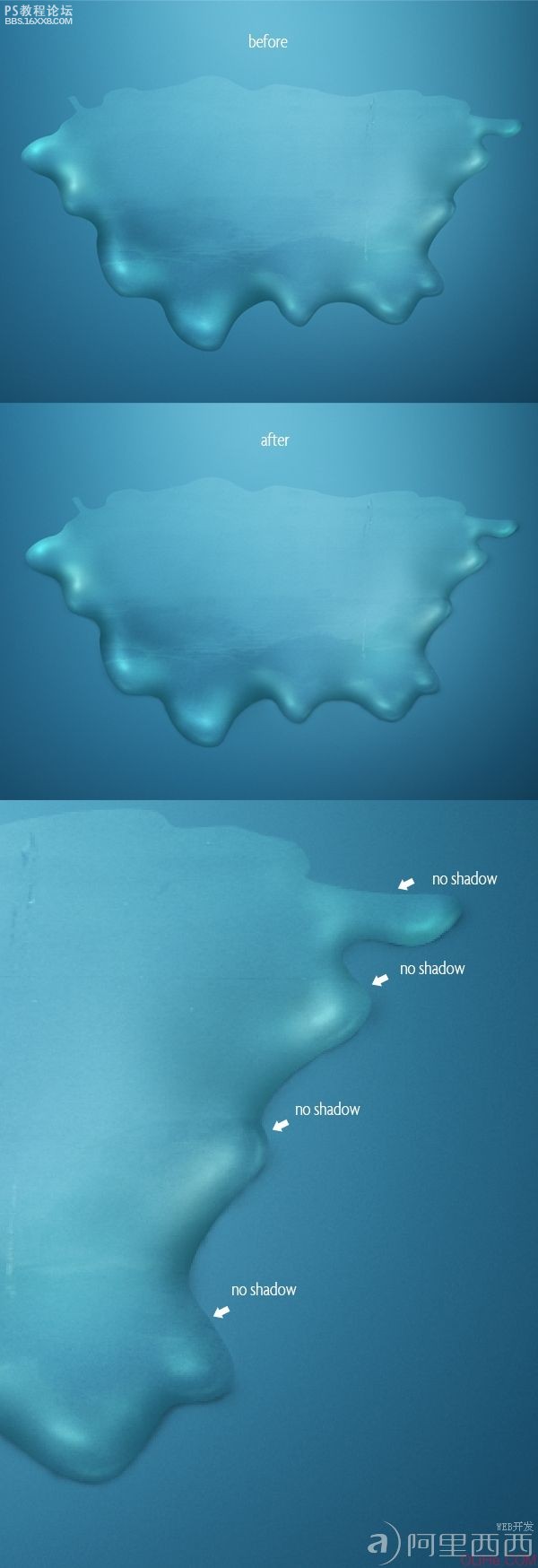
步骤14:文字准备OK,我们已经做了飞溅效果,我们可以创造文字了。但在做之前,让我们先看下面的第一幅图。正如你所看到的,并不是整个飞溅都覆盖着光线和阴影。粉红色表示的区域看起来没有完成。因为我一开始就计划在这个中间创建文本。所以,文本应覆盖住背后这一点不完善的地方。下图2、3、4显示了我基本上是如何做文本的。我做了一个小准备,因为我不知道它会是什么效果。这不是你必须要做的,但有时多尝试一下也不错。所以,现在这个平面文本激发了我很多灵感。这使我看到了我想要实现的目标。
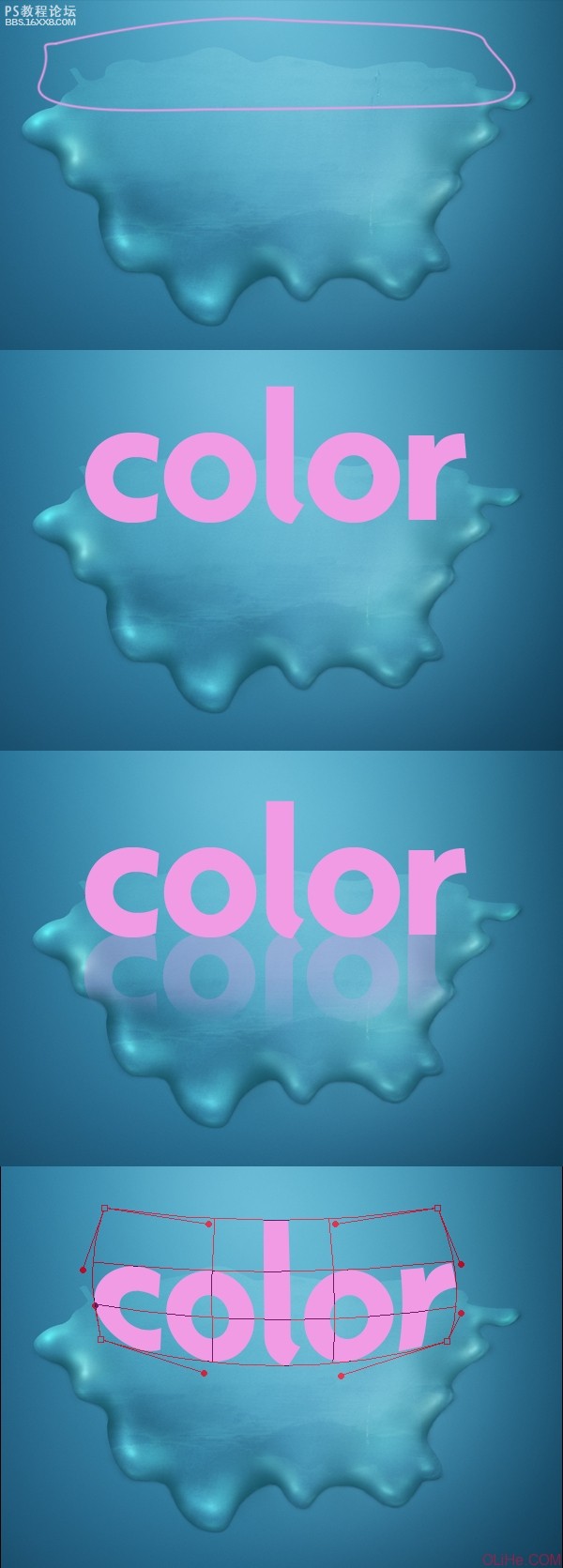
步骤15:3D环境下的文本
为了将3D文字放在三维空间的表面,你需要设置地平线。看看下图1。我的基线是我创建的飞溅形状。在这里地平线应略高于飞溅的顶部边缘。你不必像我在下图1这样画线,只要在脑袋里想像一下这条线应该放在哪就可以啦。
在一些抽象作品里这是没有必要的,例如:字母在空中飞行,它们还可以旋转等等。
在我们继续创建3D文字之前,你也需要了解字母的位置:看看下图2。如果字母放在地平线之下,那么请记住,你是从高处看它们,这就是我们将创建的文本。
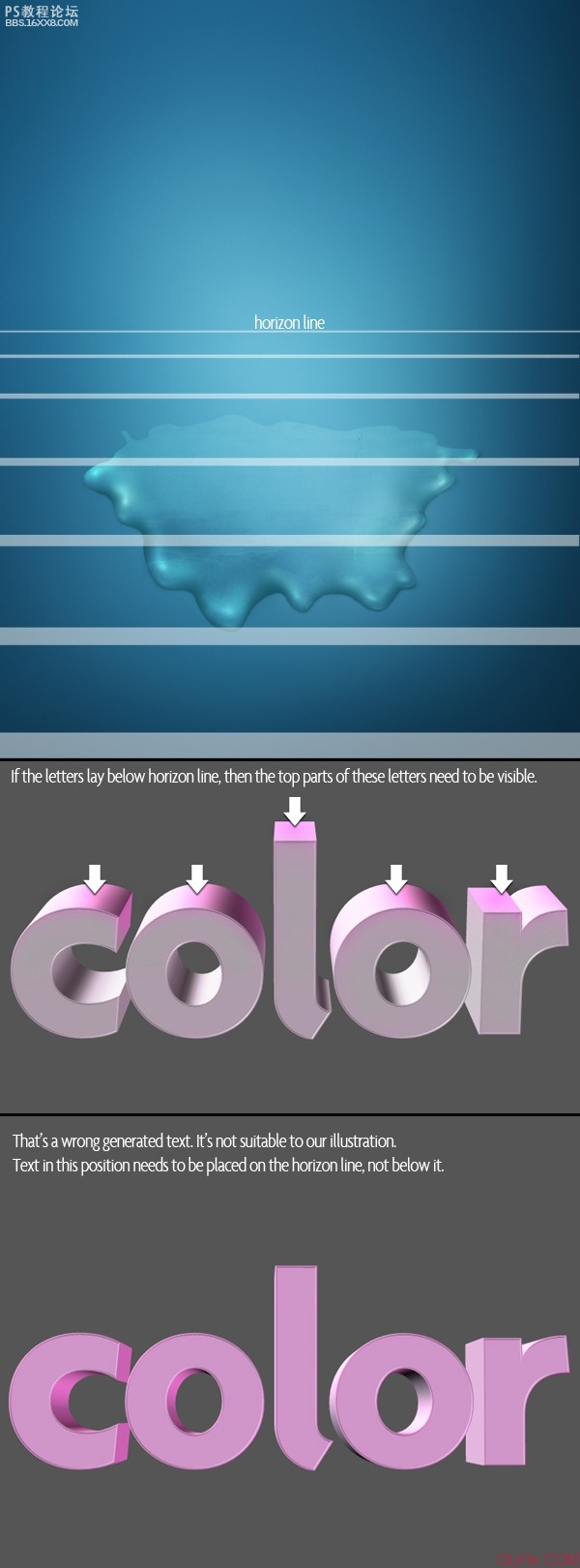
学习 · 提示
相关教程
关注大神微博加入>>
网友求助,请回答!







